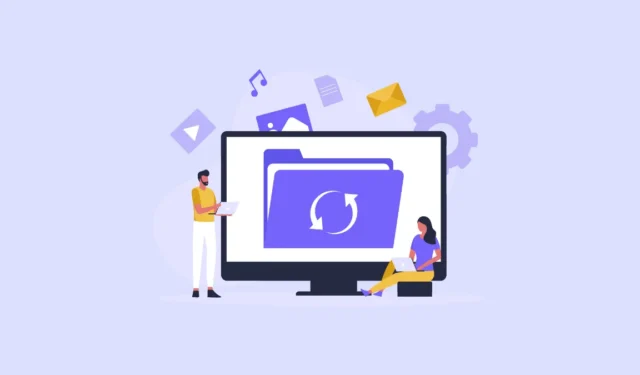
Neatkarīgi no tā, vai esat tikko iegādājies jaunu Windows 11 datoru vai jauninājis esošo uz Microsoft jaunāko operētājsistēmu, ieteicams izveidot atkopšanas disku. Atkopšanas disks var palīdzēt izvairīties no daudzām problēmām, ja datorā kādreiz rodas problēmas, kuras nevar atrisināt, izmantojot parastos risinājumus.
Izmantojot atkopšanas disku, jums nebūs jāsāk no nulles, ja radīsies problēma ar datoru. Varat vienkārši izmantot atkopšanas disku, lai viegli pārinstalētu Windows, un Microsoft pat ietver iebūvētus rīkus, kas palīdz izveidot šādu disku, veicot tikai dažus klikšķus. Lūk, kā to izdarīt.
- Atveriet izvēlni Sākt, ierakstiet
recoveryun noklikšķiniet uz opcijas “Izveidot atkopšanas disku”, kad tā tiek parādīta.
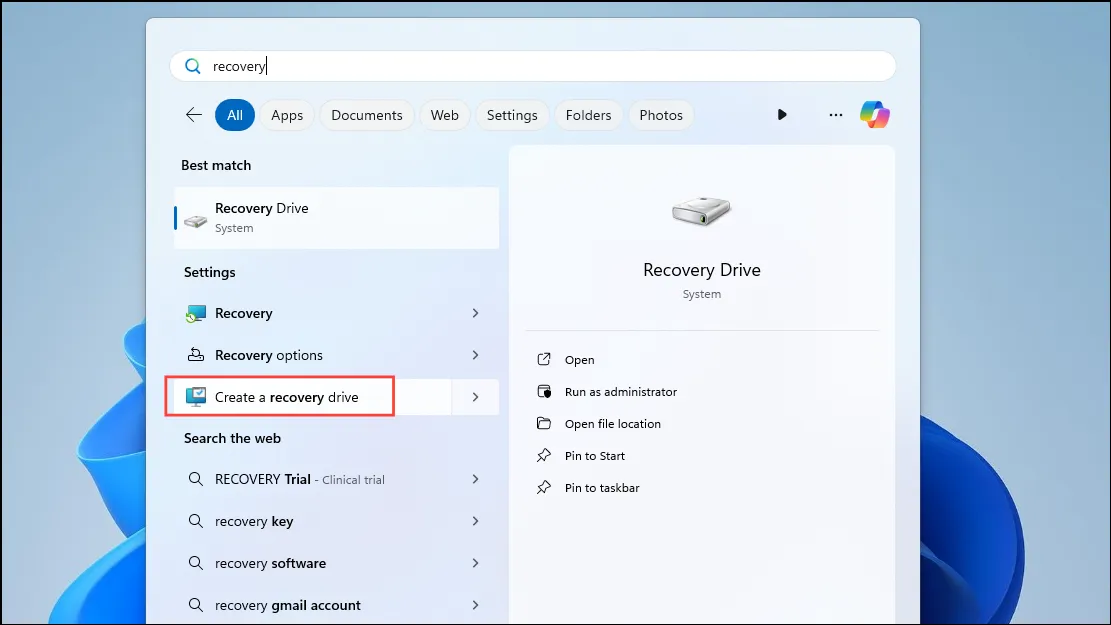
- Tas sāks atkopšanas diska iestatīšanas vedni. Noklikšķiniet uz pogas “Tālāk” pēc opcijas “Dublēt sistēmas failus atkopšanas diskā”.
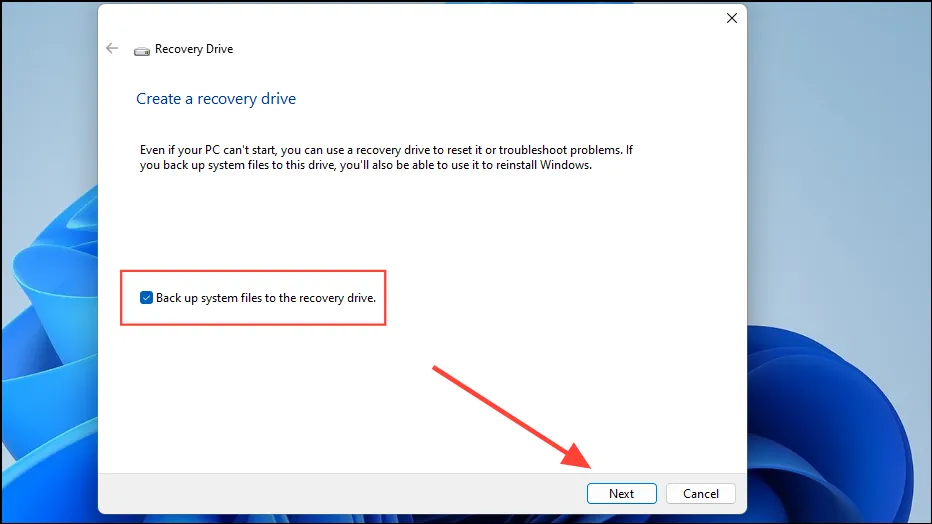
- Tagad jums būs jāpievieno USB diskdzinis ar vismaz 16 GB brīvas vietas. Windows izdzēsīs visus diskā esošos datus, pirms tajā izveidos atkopšanas disku. Pēc diska pievienošanas noklikšķiniet uz pogas “Nākamais”.
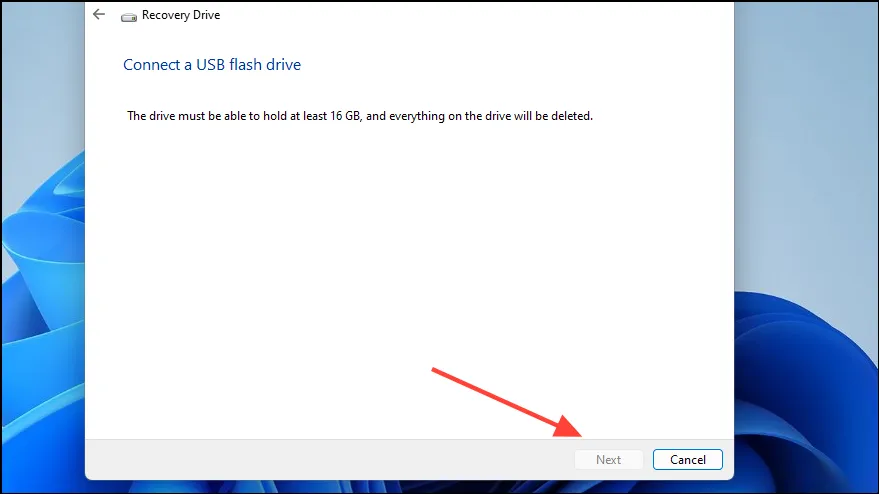
- Pēc tam noklikšķiniet uz pogas “Izveidot” un pagaidiet, līdz process ir pabeigts. Tā kā diskā ir jāieraksta daudz failu, tas var aizņemt kādu laiku.
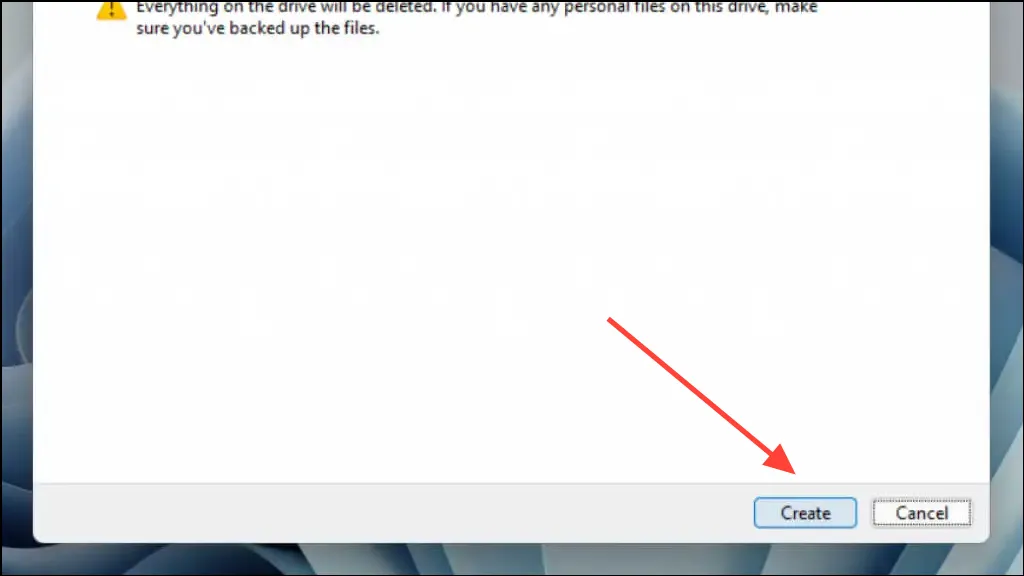
- Visbeidzot, kad ir izveidots atkopšanas disks, noklikšķiniet uz pogas Pabeigt.
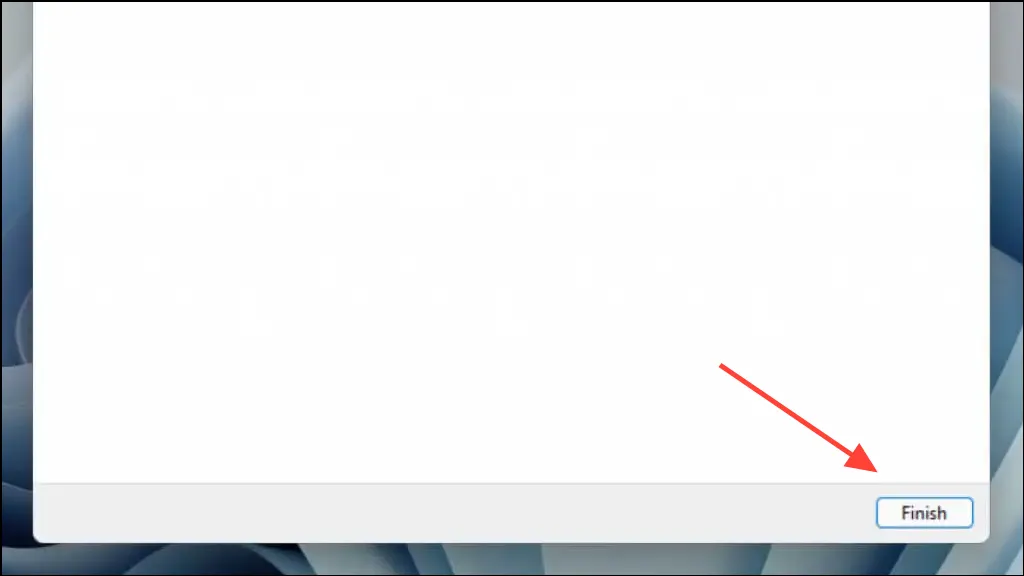
Kad atkopšanas disks ir izveidots, varat to izmantot, lai pārinstalētu Windows 11 savā datorā, ja rodas problēmas un neizdodas startēt. Varat to izmantot, lai atjaunotu datoru, ja iepriekš esat izveidojis sistēmas atjaunošanas punktu. Tā kā sistēma Windows bieži vien pievieno vairāk funkciju, izmantojot atjauninājumus laika gaitā, ieteicams regulāri izveidot atkopšanas disku. Tādā veidā jums nebūs jāinstalē vecākas OS versijas, ja rodas problēma.


Atbildēt